この記事のまとめ
- 証明写真のデータ化はコストを抑えられるなどメリット多数
- 証明写真のデータ化で押さえておきたい4つのポイント
- データ化した証明写真はバランスや容量に注意が必要
- 内定者ES100選
内定者ES100選ツールを活用すれば、選考通過率の高いESができます!
この記事を読んでいる人におすすめ
履歴書では自分の顔写真を貼らなければいけないため、証明写真を撮る必要がありますが、証明写真のデータをどのように扱っていけばいいか悩む人も多くいるかと思います。
証明写真のデータ化は一見難しそうに感じますが、意外と簡単におこなうことができます。また、一度データ化をおこってしまえば、就活を効率良く進めることができます。
この記事では、キャリアアドバイザーの柴田さん、木村さん、鈴木さんと、証明写真のデータ化の方法について解説していきます。データ化の方法や注意点を解説していくので、ぜひ参考にしてくださいね。
【完全無料】
大学3年生(27卒)におすすめ!
応募書類作成時に役立つ厳選ツール
就活が本格化する前に早めに対策しよう!
1位:自己PR作成ツール
自己PRが思いつかない人は、ツールを活用して自己PRを完成させよう
2位:志望動機作成ツール
5つの質問に答えるだけで、志望動機を自動で作成します
3位:内定者ES100選
大手内定者のESが見放題!100種類の事例から受かるESの作り方がわかります
4位:履歴書完全マニュアル
履歴書の書き方がわからない人は、履歴書完全マニュアルを確認にしよう
【スキマ時間におすすめ】
所要時間30秒!本選考前に必ず診断しておこう
①適職診断
たった30秒であなたが受けない方がいい仕事がわかります
②面接力診断
39点以下は要注意!面接を受ける前にあなたの面接力を診断しましょう
③就活力診断
これから就活を始める人へ!たった30秒であなたの就活偏差値がわかります。
証明写真のデータ化は簡単! データ化して就活を効率的に進めよう!
履歴書で証明写真が必要になることから、写真を撮るまではほとんどの人がおこないますよね。ですが、データ化となると「必要ないのでは……」と感じる人もいるはずです。
この記事では、まず証明写真のデータを利用するタイミングとメリットについて解説していきます。まずは証明写真をデータ化する目的を押さえていきましょう。そのうえで、誤ったやり方とならないために、データ化をする際の方法や就活で適切なサイズ、押さえておきたいポイントについて解説していきます。
また、データ化した証明写真を履歴書に貼り付ける方法や貼り付けの注意点についても解説するので、なるべく効率的に進めるためにも、データ化した証明写真の取り扱い方法についても押さえておきましょう。
書類選考の際に提出が求められる履歴書の写真について、なぜ貼る必要があるのか疑問に思う人もいると思います。以下の記事では履歴書の写真の重要性をまとめているので参考にしてみてください。
関連記事
履歴書を写真なしで提出すると落ちる? 重要性や4つのリスクを解説
履歴書を顔写真なしで提出するのは原則推奨しません。顔写真は履歴書の質を高めるうえで重要なポイントだと理解しておきましょう。この記事では、キャリアコンサルタントの意見を交え、顔写真なしの履歴書に対する印象や注意点を解説します。
記事を読む

効果的なES対策をしたいなら
「内定者ES100選」を使いましょう!
「ESに何を書けばいいか分からない…」と悩んでいませんか?就活は限られた時間で効率的に進める必要があります。ESだけに時間をかけすぎるのはNGです。
そんな時に役立つのが、「ES回答例100選」。大手企業に内定した先輩たちの実際のESが無料で見られます。
業界や職種ごとのES例を参考に、効率よく志望企業のESを完成させましょう!
証明写真のデータを利用するタイミング
証明写真は利用するタイミングがいくつか存在し、データ化しておくと便利に就活を進めることができます。また、データ化した証明写真は履歴書以外にも利用タイミングが存在します。
まずは次で解説していく利用タイミングを踏まえて、「いつ必要なのか」を押さえていきましょう。
履歴書をWebで作成・提出する場合
就活で証明写真を利用するタイミングとして、まず履歴書が挙げられます。
最近では履歴書は基本的にPCで作成し、Web上で提出を求められることがほとんどですが、PCで作成する場合は証明写真をアップロードするので、データ化した証明写真が必要となります。
応募書類の提出は、保管の問題や配達に時間がかかることなどから郵送は好まれないようになり、整理が簡単なWeb上でのアップデートやメールによる提出が一般的になってきました。
履歴書を手書きで進めていこうと考えている人もいるかと思いますが、PCと手書きを効率的に使い分けることが大切です。次の記事では、手書き・PCの使い分け方について解説しているので、ぜひ参考にしてみてください。
関連記事
新卒の履歴書は手書きすべき? PCと効率的に使い分ける方法も解説
新卒の履歴書は、基本的に手書きでもPCでも問題ありません。ただ、それぞれメリットデメリットがあるので、状況に合わせて使い分けましょう。手書きとPCそれぞれのおすすめのケースや、作成方法をキャリアコンサルタントと解説します。効果的に使い分けましょう。
記事を読む

履歴書の提出がWEB上の場合、PDFにするように指定する企業もあります。以下の記事では履歴書をPDFにする方法をまとめています。参考にしてみてください。
関連記事
テンプレート付き! 履歴書をPDF化する方法4パターンを徹底解説
選考が本格化すると、履歴書をPDFにして送る機会が増えていきます。しかし、「履歴書をPDF化する方法がわからない……」という人も多いでしょう。この記事では、履歴書をPDF化する方法について、キャリアコンサルタントのアドバイスを交えつつ解説します。
記事を読む

履歴書以外でも活用できる
証明書のデータは履歴書で利用することがほとんどですが、履歴書以外でも活用できるタイミングは存在します。次では履歴書以外での利用タイミングについて解説していくので、ぜひ参考にしてみてください。
スカウトサイト
スカウトサイトとは
プロフィールや自己PRなどを登録したら企業からスカウトが届くサービス
スカウトサイトでは、自分のプロフィールを閲覧した企業からスカウトが届きますが、自分のプロフィール作成にあたり、プロフィール写真のアップロードが求められます。
プロフィール写真は複数枚登録することができるので、プライベートの写真も利用することができますが、「顔がはっきりとわかりやすいもの」として証明写真も併せてアップロードしておくと自分の印象を伝えやすく、スカウトにつながります。
そのため、事前に証明写真をデータ化しておくことでスムーズにアップロードすることができるのです。
資格試験
就活を有利に進めていくために、資格試験を取得したいという人もいるかと思います。
資格試験では、受験票などで利用するために証明写真の提出を求められます。最近の資格試験は、Webでの出願が当たり前となっており、出願時に証明写真のアップロードが必要なため、データ化しておいた証明写真を活用することができます。
個人差はありますが、提出先の要件に合わせたサイズや仕様に加工できる形でデータを作成しておくと、たとえばパスポート、各種任意団体やサークルの会員証、オンライン上の会員用ページのプロフィール画像などに利用できます。
資格試験の受検を考えているけど、どんな資格を取るか悩んでしまう人もいるかと思います。次の記事では、就活を有利に進めることができる資格について解説しています。ぜひ参考にしてみてくださいね。
関連記事
就職に有利な資格33選! 業界・状況別であなたに合った資格を解説
就職に有利な資格の種類とアピール方法がわかれば武器になります。就職で有利な資格一覧や効果的にアピールする方法をキャリアコンサルタントが解説します。履歴書やESに記載する際の注意点も併せて紹介するので参考にしてください。
記事を読む

証明写真をデータ化した際のメリット
証明写真のデータは、履歴書に活用できる以外にもさまざまなメリットが存在します。
追加で費用がかかるなど、データ化するにあたって躊躇してしまう人もいますが、証明写真はデータ化することで、かえってお得に効率良く進めることができます。
次では、証明写真をデータ化した際のメリットについて解説していくので、ぜひ参考にしてみてくださいね。
追加で必要な時にいつでも印刷ができる
一般的な就活におけるエントリー数は、平均25社前後と言われています。そのため、履歴書は平均として、25枚近く用意する必要があるのです。
先ほど、履歴書はPCで作成し、Webでの提出が主流になっていると解説しましたが、企業によっては手書きで作成した履歴書の提出を求める企業もあります。
そのため、あらかじめ印刷した証明写真を用意しておいたとしても、足りなくなってしまうこともあります。そんな時でも、証明写真のデータさえあれば、コンビニなどでいつでも印刷することができるので、急に必要になっても焦らずに用意することができます。
コストが抑えられる
印刷した証明写真がなくなってしまった場合、データ化したものがなければ、改めて撮り直しに行かなければいけません。撮り直すとなると、また費用がかかってしまいます。
ですが、あらかじめデータ化しておけば、前項で解説したとおり、データを印刷すれば良いだけなので撮り直しの費用を抑えられるだけではなく、撮りにいく時間も抑えることができます。
このように証明写真はデータ化することで、金銭面と時間面、両方のコストを抑えることができるのです。
就職活動では、思いがけないところで出費をしなければいけないことに遭遇することがあります。
自分でできるコスト削減をできる限りおこなうことで、予測できないような出費にも対応できるようになりますよ。
サイズを自由に調整することができる
印刷した証明写真のサイズが違うという場合があるかもしれません。また、資格試験やスカウトサイトで使用する証明写真は、履歴書で使用していたサイズと異なる場合があります。
このようにサイズの変更が必要になるタイミングがありますが、データさえ持っていればサイズは自由に調整することができます。
逆にデータ化をしておかないとサイズ変更の際に、改めて撮り直さなければならないこともあるので、あらかじめデータ化しておくとサイズが違う場合でも備えることができるというメリットがあります。
効果的なES対策をしたいなら
「内定者ES100選」を使いましょう!
「ESに何を書けばいいか分からない…」と悩んでいませんか?就活は限られた時間で効率的に進める必要があります。ESだけに時間をかけすぎるのはNGです。
そんな時に役立つのが、「ES回答例100選」。大手企業に内定した先輩たちの実際のESが無料で見られます。
業界や職種ごとのES例を参考に、効率よく志望企業のESを完成させましょう!
証明写真をデータ化する方法4選
証明写真をデータ化する方法
- 写真館で撮影する
- 証明写真機を利用する
- アプリを利用する
- コンビニの証明写真サービスを利用する
証明写真をデータ化する方法は4つ存在し、それぞれ入手できるまでの時間や費用が異なります。
4つの方法について、特徴や費用、時間、具体的なサービスを解説するので、ぜひ参考にしてみてくださいね。
①写真館で撮影する
写真館での撮影の場合、データだけではなく、印刷した証明写真を10枚程度もらえます。加えて、キレイに写るように身だしなみなどを整えてもらうことができたり、プロのカメラマンが撮影するので、仕上がりが担保できるといった特徴があります。
費用がかかるので、金銭的に余裕のある人や、航空業界など印象が合否にかかわる業界を志望する人に特におすすめです。
また、最寄りに写真館がない可能性もあり、事前に予約が必要なので、余裕を持って調べておきましょう。
アドバイザーコメント
柴田 登子
プロフィールを見るプロが撮影した写真とそれ以外とでは仕上がりが全く異なる
応募書類を見ていると、証明写真機やアプリ撮影のものと写真館で撮影されたものは明らかに違います。
実際に写真館に行ってみるとわかるのですが、写真館での撮影は1回だけでなくたくさん撮影してくれて、その中のベストショットを選ぶからです。
ほんのちょっとした表情の違いでとても感じ良く見えるものとそうでないものに分かれるので、より印象の良いショットを使うことができます。プロ仕様の照明や全体のバランスなどからも、プロが撮ったものは一目瞭然です。
また、写真館のものは紙質なども他とは異なり、しっかりしていて表面が滑らかなものが多いです。
質の高い写真を撮影することでモチベーションにつながる
就活に強い写真館などでは、リラックスして撮影に臨めるように会話しながら自然な表情を引き出してくれるところもあります。
さらに、CAやサービス業など、職種、業界別の表情の作り方を研究しているお店もあります。
お金をかけたくないからと言って自分で何とかするのではなく、プロの手を借りてできるだけ質の高いものを準備することも、就活に対するモチベーションの高さを示すことにつながります。
②証明写真機を利用する
時間的に余裕のない人におすすめしたいのが証明写真機です。証明写真機は駅やコンビニなど、さまざまな場所にあり、手頃な費用で24時間撮影をおこなうことができます。
データ化については、印刷されたものにQRコードがついているので、期間内であればQRコードから簡単にデータを受け取ることができます。
また、最近では美肌モードなど、キレイに写るような機能も備わっているので、写真のクオリティ面も一定担保されています。
証明写真機は撮影サイズが固定されており、頭の位置なども細かく指示してくれるので、適切な状態の写真を簡単にとることができます。
また、照明も充分計算されて設計してあるので、余分な影が入らないなどのメリットを、写真館に行くよりも安価で享受できます。
③アプリを利用する
費用をなるべくかけたくない人におすすめなのが、写真アプリの利用です。最近では、スマートフォンで撮影した写真を証明写真にすることができる証明写真に特化したアプリがあります。
データとしてスマホに保存した写真は、いつでもコンビニプリントすることができたり、アプリによっては証明写真の入った履歴書を印刷することができます。
| 費用の目安 | 0円(別途印刷費用あり) |
| かかる時間の目安 | 30分前後 |
| 主なサービス | Bizi ID(App Store / Google Play) 履歴書カメラ(App Store / Google Play) 美肌証明写真(App Store) |
- アプリよりも写真館の方が写真の写りは良さそうですが、アプリを利用することで書類選考に通過できないといったことはあるのでしょうか?
書類選考に通過できても、意欲がないと思われる可能性がある
アプリを使うと書類選考に通過できない、となるほど厳格ではありませんが、アプリで撮ったと明らかにわかるものは、応募書類作成に意欲がないと思われるかもしれません。
画質は問題なくても、写真館で撮るものは明るさや表情などちょっとしたことが違うので、案外素人でもアプリで撮影したものだと気づかれてしまいます。
履歴書は一生のことを決める書類。より良いものを提出する姿勢を見せてもらいたいものです。
④コンビニの証明写真サービスを利用する

自宅にプリンターがないが、すぐに証明写真が必要な人におすすめなのがコンビニの証明写真サービスです。コンビニの証明写真サービスは、自分で撮影した写真をコンビニのマルチコピー機で24時間365日いつでも印刷することができます。
データは残らないので、PCで履歴書を作成する人にはあまり向いていませんが、PCで作成した履歴書に印刷した証明写真を貼り、証明写真付きの履歴書をコンビニでスキャンして、PDF化すれば、Webでの提出も可能なので、困ったら活用してみてくださいね。
| 費用の目安 | 0円(別途印刷費用あり) |
| かかる時間の目安 | 30分前後 |
| 主なサービス | ピクチャン |
- 就活で証明写真を利用する場合、上記4つの中で、どのやり方が1番おすすめですか?
写真館の利用が最もおすすめ
一番のおすすめは、写真館のサービスを利用することです。書類選考では、写真の印象が想像以上に評価の対象となります。
データと通常の証明写真を両方同時に対応してくれる写真館のサービスを利用すれば、提出先の指定を具体的に伝えると、その仕様に合った写真に仕上げてくれます。
提出先によって微妙に違う可能性もある証明写真の仕様を理解し、画像のサイズ調整や色味加工などをおこなって良い印象を与える写真データに仕上げるのは、思ったよりも面倒な作業になる可能性があります。
そのため、他の3つに比べればコストはかかりますが、プロに任せた方が安心して就職活動に専念できるため、メリットは大きいでしょう。
ES作成に迷ったら、「内定者ES100選」を参考にしよう!
ES作成に迷っていませんか?就活の準備は時間との勝負。ESだけに時間を割くわけにはいきませんよね。
そんな時こそ「ES回答例100選」が役立ちます。内定者たちのESが無料で見られるこの資料には、あらゆる業界と職種の回答例が揃っています。
ぜひ参考にして、志望企業のESを突破してください!
証明写真をデータ化する際の適切なサイズ
撮影した証明写真をデータ化する際はサイズに注意しておく必要があります。サイズが異なると自分自身でサイズ調整をおこなわなければなりません。
次で解説していくので、適切なサイズを理解しておきましょう。
推奨サイズはタテ4cm×ヨコ3cm
多くの履歴書で使えるサイズが「タテ4cm×ヨコ3cm」です。先ほど紹介した写真館では、基本的に「タテ4cm×ヨコ3cm」でデータを渡してくれます。
また、証明写真機では指定のアプリを活用すれば、撮影したデータのサイズをスマホ1つで変更することができます。汎用性があるサイズなので、サイズに悩んだらまず「タテ4cm×ヨコ3cm」でデータ化を進めていきましょう。
アプリや写真機には、就活の履歴書用というメニューがあるので、サイズや細かい設定に困ったら、「就活の履歴書用」の項目を選ぶのも手ですよ。
- サイズを間違えてしまった場合、大きくなってしまっている部分をハサミで切って対処するのはありですか?
信頼を損なわないためにも正しいサイズの写真を用意しよう
サイズを間違えてしまった場合は撮影し直してください。また、データ保管している場合は適正なサイズに編集して再度印刷しましょう。
あなたがネットで買い物をする時に、「見切れがある写真の商品を購入したいか」という問いに変換してみてください。
適当な写真を使っている業者の商品を信頼できるでしょうか。証明写真にも同じことが言えると考えましょう。
履歴書によって指定のサイズが異なる
就活で利用する履歴書は以下の2種類が挙げられます。
就活で利用する履歴書
- 市販のもの
- 大学指定のもの
基本的に大学指定のものを利用することがほとんどですが、企業によっては履歴書が指定される場合があるので、履歴書に合わせてサイズを変更する必要があります。
前項で推奨サイズはタテ4cm×ヨコ3cmであると解説しましたが、すべてこのサイズで使えるわけではないということは押さえておきましょう。
- 証明写真のサイズを間違えて企業に送ってしまった場合、それだけで悪印象になるのでしょうか?
悪印象ではないが業界や企業によっては敬遠される
採用担当者の考え方にもよるので一概に言えませんが、サイズが違うから即不採用、というわけではない会社がほとんどだと考えます。
そんなことよりも大切なのは本人の能力、それだけでダメだと判断するのはもったいないと大目に見てくれる会社もあります。
しかし、一部の会社には、小さなルールに気づかず求められたアウトプットを出せないような人材は最初から俎上に載せない、と考えるところもあります。
特に遵法精神を必要とする業界や職種を志望する人は、送付前に念入りにチェックをしておきましょう。
履歴書の作成は多くの人が頭を悩ませるものです。次の記事では、新卒の履歴書の作成方法や注意点について解説しています。これから履歴書を作成する人はぜひ参考にしてみてくださいね。
関連記事
新卒用履歴書の書き方完全版|よくある失敗や受け渡しのマナーも解説
新卒の履歴書は、必要な項目を見落としていたり、マナーが守られていなかったりと、細かな部分のミスが多いです。事前準備をしっかりとおこないつつ、履歴書の書き方をマスターしましょう。この記事では、履歴書の書き方から採用担当者に渡すまでのマナー、失敗パターンなどをキャリアコンサルタントと解説します。
記事を読む
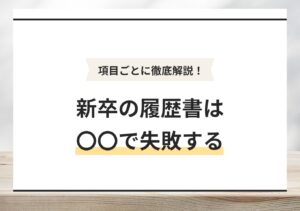
自己PRが思いつかない人は、ChatGPTを活用して自己PRを完成させよう
ChatGPTを使った自己PR作成ツールはもう試しましたでしょうか?
簡単な質問に答えていくだけでChatGPTが自動で魅力的な自己PRを作成します。
作った自己PRは選考で活用できるものになっているので、ぜひ活用して採用される自己PRを完成させましょう。
(リーダーシップが強みの場合)
証明写真のデータ化で押さえておきたいポイント
証明写真のデータ化で押さえておきたいポイント
- データ化までの時間を把握する
- 背景色は白、グレー、青にする
- データは複数保存しておく
- 適切な方法で保存する
証明写真のデータ化は足りなくなってしまった時やサイズ変更が必要な際に便利ですが、データ化するまでに注意しておくべきポイントが存在します。
次で解説するポイントを押さえて、後々利用する際に「間違えた!」ということがないようにしていきましょう。
データ化までの時間を把握する
写真館や証明写真機、アプリなど、撮影手段によってはデータ化するまでの時間が異なります。基本的にどれも当日中にデータ化することができますが、移動時間や撮影時間など、撮影方法によってそれぞれ異なるのでしっかりと押さえておきましょう。
特に履歴書の提出まで時間がなく、すぐに証明写真のデータが欲しい場合は写真館での撮影やデータ化は時間がかかってしまいます。
余裕を持って提出するためにも、事前に用意しておくことが望ましいですが、時間がない人は証明写真機やアプリなど、すぐに撮影できる手段を利用しましょう。
証明写真は、撮影から写真の受領までを計算して、余裕を持って受け取れるようにする必要があります。
写真館での撮影を予定している人は、データの最短受取日と料金を確認したうえで、提出に確実に間に合うように撮影の予約をしてください。
背景色は白、グレー、青にする
基本的に指定はありませんが、履歴書の証明写真における背景色は、「白・グレー・青」のどれかが望ましいとされています。
背景色は証明写真の大部分を占めるので、どの背景色を利用するかによって、採用担当者に与える印象は大きく変わります。また、それぞれの色にはイメージが存在します。
色彩心理学からみた色の与える印象
- 白:清潔、純粋、正義
- グレー:落ち着き、大人、真面目
- 青:誠実、知的、信頼感、爽快感、落ち着き
それぞれ印象は異なるので、自分が採用担当者に与えたい印象を加味して、選択するようにしましょう。
データは複数保存しておく
データが飛んでしまう可能性を加味して、PC・スマホといったようにデータは分散して保存しておきましょう。
また、スカウトサイトなどでは携帯で写真をアップロードする場合があります。分散して保存しておくことで、どのデバイスからでもアップロードできる状態になるので、後々スムーズに進めることができますよ。
適切な方法で保存する
データは複数の場所に保存しておく必要がありますが、具体的な保存先としておすすめなのが、「クラウドサービス」と「USB」です。それぞれのメリットについて解説していくので、参考にしてみてください。
クラウドサービス
クラウドサービスとは
インターネットを介して利用するファイルの保管場所。クラウドストレージとも呼ばれる
クラウドサービスを利用することで、PCやスマホなどデバイスに捉われずファイルを保存・アクセスすることができます。
また、自動的にバックアップしてくれる機能もあるので、誤って削除してしまってもバックアップからデータを復元することができます。
おすすめのクラウドサービスは次の通りです。
おすすめのクラウドサービス
- Dropbox
- Google Drive
- iCloud
Gmailのアカウントを持っている人はGoogle Driveがおすすめですが、iPhoneなどApple製品を利用している人はiCloudもおすすめですよ。自分にあったサービスを利用してくださいね。
USBメモリ
USBメモリとは
小さくて持ち運びができるデータを保存する記憶装置(ストレージ)
USBメモリは持ち運びができるうえに、USBメモリを持っていけばコンビニで印刷が可能だったり、PCがあればいつでもデータにアクセスすることができます。
値段もピンキリなので、大容量でなくても良いのであれば、1,000円以下で購入することができます。
一方で、非常にコンパクトなので紛失しないように注意しましょう。
データ化した証明写真の貼り付け3ステップ
データ化した証明写真の貼り付け3ステップ
- データをPCに取り込む
- 企業の指定サイズを確認する
- 履歴書に証明写真を貼り付けする
PCで履歴書を作成する場合、データ化した証明写真を履歴書に貼り付ける必要があります。ですが、データをどのように貼り付けていくのかわからないという人もいるのではないでしょうか。
データ化した証明写真の貼り付けは大きく3つのステップに分かれます。詳しく解説していくのでこれから履歴書を作成していく人はぜひ参考にしてみてくださいね。
①データをPCに取り込む
PCにデータが保存されていない人はまず、データをPCに取り込みましょう。クラウドサービスに保存している人は、PCのローカルファイルに保存することがおすすめです。
ローカルファイルとは
インターネットに接続しなくてもアクセスできるファイルのことで、通常自分のファイルに保存されているファイルを指す
また、スマホに保存している人は、証明写真のデータをメールに添付して送付する方法が手軽で簡単にできます。メールで受信したデータについても、ローカルファイルに保存しましょう。
②企業の指定サイズを確認する
前述の通り、履歴書のサイズは「タテ4cm×ヨコ3cm」が一般的ですが、企業によってサイズは異なります。あらかじめ、提出するサイズに指定があるかを確認しておきましょう。
また、インターネット上で提出する場合は、タテとヨコの比率だけではなく、容量のサイズにも注意しましょう。容量のサイズが大きすぎるとアップロードできない場合があります。
こちらも事前に「〇〇KB」といったように指定があるので確認してみてください。サイズの変更方法ですが、次の方法がおすすめなので活用してみると良いですよ。
画像容量の変更方法
- Windowsの場合:ペイントアプリを利用する
- Macの場合:プレビュー機能を利用する
③履歴書に証明写真を貼り付けする
画像が適切なサイズに変更できたら、証明写真を履歴書に貼り付けましょう。
履歴書はExcelで作成する場合とWordで作成する場合の大きく2種類がありますが、それぞれWordとExcelには画像を挿入する機能があります。指定の場所を選択して、画像を挿入していきましょう。
また、画像の貼り付けができたら、画質と画像の向きを忘れずに確認してください。「画質が悪く、顔がぼんやりしてしまっていないか」「画像が傾いていないか」を注意してみましょう。
ESに悩んでいる就活生は
大手内定者の「ES回答例100選」を活用しよう!
・内定者のESを参考にしたい
・大手志望で就活準備をしている
書類での印象を左右する! データ化した証明写真を使う際の注意点
データ化した証明写真を使う際の注意点
- 原則3ヶ月以内に撮影したものを利用する
- 解像度が悪くならないように注意する
- データが重くならないようにする
- バランスが悪くならないようにトリミングする
履歴書などでは、自己PRや志望動機、ガクチカなどが重点的に見られますが、貼り付けた証明写真は採用担当者の印象を大きく左右します。
データを取り扱う際は、次で解説する注意点を押さえて適切に使用しましょう。
原則3ヶ月以内に撮影したものを利用する
履歴書の証明写真は、原則3ヶ月以内に撮影したものを利用することがルールとされています。そのため、昔に撮影したデータの利用は避けましょう。
また、撮影した時と面接する時で髪型や外見が変わっていないようにしてください。外見が違いすぎると過去のデータを使い回していることがわかり、志望度が低いという印象を与えてしまいかねません。
解像度が悪くならないように注意する
データをアップロードするタイミングで画像のサイズや容量を変更する場合があります。
また、インターネット上で提出する際は「JPG」「PNG」など、形式が指定されていることがあるので、画像形式の変更を求められます。
サイズ変更や形式変更のタイミングで画像の解像度が落ちてしまうことがあるので注意しましょう。必ずアップロードする前に解像度が悪くなっていないか確認してください。
画像が荒くなっている写真を見た採用担当者は、「この会社を本命で応募をしていない就活生」という印象を持つかもしれません。
画像処理はひと手間でできるので面倒くさがらずにおこなってください。
データが重くならないようにする
証明写真に限らず、画像データは重くなってしまうものです。データが重くなると画像が壊れて表示されなくなってしまいます。
前述の通り、企業より「◯◯KB以下」という指定に沿っているかを確認しましょう。
- 万が一に備えて、提出する際に写真のみを別で添付しても良いのでしょうか?
心配な場合は企業側に確認しよう
気持ちはわかりますが、よほどのことがない限り、企業は就活生を横一線の評価をしなければなりません。
基本的に就活は企業から求められているルールに則る必要があります。
そのため、自分だけ写真を別で添付することは、「ルール違反する就活生ではないか」と思われてしまうので気をつけてください。
それでも心配であれば、提出書類に写真を別添したいということを企業側に確認して、了承を得てからおこなうようにしてください。
バランスが悪くならないようにトリミングする

アプリなどを活用して、自分自身で撮影する場合はトリミングも自分でおこなう必要があります。
トリミングの際の注意点として、履歴書の証明写真は画像のように、顔が背景の中央になるようにしてください。
背景が左側だけ広くなっているなど、アンバランスなものにならないよう、細かい部分にまで気を配りましょう。
アドバイザーコメント
木村 千恵子
プロフィールを見る面接時の印象とのギャップに注意
証明写真は、写真館で撮影する場合も自分で撮影する場合も、髪型や身だしなみを整えた写真になるよう、基本的には誰もが注意を払い、応募書類に貼付して提出するはずです。
もしかすると、応募した会社の書類選考を通り面接に呼ばれるタイミングは、書類の提出から数か月先になっているかもしれません。
その場合、応募書類に貼付した証明写真の顔は、面接に行く時期のリアルタイムの髪型などは大きく違ってしまっているなど、証明写真の自分の顔と今の顔がまるで別人のように見えてしまうケースがあります。
見た目があまりに異なると懸念を持たれることも
面接時に面接官が顔写真を見て、目の前の応募者と写真の印象があまりに違うと、びっくりさせてしまい、書類選考で写真の印象を意図的に操作したと解釈されてしまう恐れがあります。
面接に行く際は、書類に貼付した写真の印象と髪型などがあまり極端に違わないように、可能な範囲で印象に配慮すると良いでしょう。
データ化した証明写真を印刷する方法
手書きで履歴書を作成する場合、データ化した証明写真を印刷する必要があります。印刷する際は何を活用して印刷するかによって方法はそれぞれ異なります。
大きくはPCとスマホ・タブレットからの2種類に分けられるので、それぞれの手順について解説していきます。自分がどちらの方がやりやすいかなどを加味して、進めていってください。
PCから印刷する方法
PCから印刷する場合は、光沢紙とプリンターを用意しましょう。
印刷の手順は次の通りです。WindowsとMacでそれぞれ手順が異なるので、それぞれ解説していきます。
印刷の手順(Windowsの場合)
- データを開く
- 「ホーム」「ホーム」→「印刷」を選択
- 「プリンターのプロパティ」を選択
- 用紙サイズ、カラー設定、プリンター機種などを選択する
- 「印刷」を押す
印刷の手順(Macの場合)
- データを開く
- メニューバーにある「ファイル」→「プリント」を選択
- 「詳細を表示」を選択
- 用紙サイズ、カラー設定、プリンター機種などを選択
- 「プリント」を押す
PCから印刷する際は、カラーに問題がないかを注意しましょう。プリンターのインクがないと、色があせてしまうので、印刷前にインクの容量は確認してくださいね。
印刷の設定ももちろん大切ですが、PCで印刷したものは求められたサイズに合わせてカットする必要があります。この時、顔の中心線から左右対称になるように枠取りをしてください。枠線を引くときは、にじまないように注意しましょう。
ハサミで切ると切り口が曲がることがあるので、定規をあててカッターでまっすぐ切断するようにしましょう。
スマホ・タブレットから印刷する方法
スマホやタブレットからの印刷の場合、コンビニでの印刷が望ましいです。コンビニで印刷する際は事前にアプリのダウンロードが必要です。コンビニによって、使用するアプリが異なるので注意しましょう。
コンビニ印刷の際に利用するアプリ
- セブンイレブンの場合:App Store / Google Play
- ファミリーマートの場合:App Store / Google Play
- ローソンの場合:App Store / Google Play
手順は次の通りです。
スマホ・タブレットからの印刷手順
- 印刷するコンビニのアプリをダウンロードする
- アプリに印刷したい証明写真をアップロードする
- プリント予約番号を控える
- コンビニに行き、プリンターを操作して、予約番号を入力する
- 手順に沿って、用紙サイズ・カラー設定をおこない、印刷する
コンビニのプリンターは印刷できる形式に限りがあります。事前に形式を把握して、指定の形式に変更したうえで印刷してくださいね。
スマホ・タブレットから印刷する手順は、慣れていないと手間取ってしまうことがあります。
特に、コンビニで印刷するときは店が混雑している可能性もあるので、想定よりも時間に余裕を持っておこなうようにしましょう。
証明写真をデータ化することで就活を効率的に進めて書類選考を突破しよう
証明写真はどうしても優先度が低くなってしまいますが、書類選考の場では文章以外で自分をアピールする唯一の手段です。そのため、適切な方法で貼り付けなどをおこなわないと、かえって印象を悪くしてしまうものです。
証明写真のデータ化はさまざまな方法がありますが、データ化することで不足の事態に備えることができるだけではなく、コストを抑えたり、サイズ変更も自由におこなうことができます。
複雑な部分も多くありますが、この記事で解説した手順や方法に沿って対応し、選考突破してくださいね。
アドバイザーコメント
鈴木 洵市
プロフィールを見る証明写真 = お見合い写真
就職活動でこれから証明写真をデータ化する学生の皆さんは、もしかすると人生で初めて証明写真を撮影するという人もいるかと思います。
証明写真については、古い言葉で言うと「お見合い写真」と考えるとわかりやすいかもしれません。お見合いを申し込む側が就活生、お見合いを受ける側が企業とした場合、最初は写真とプロフィールのみで次のステップに進む相手を判断することになると思います。
これは就職活動においても同じことが言えます。つまり、就職活動の証明写真は、書類選考のうえで非常に重要なポイントなのです。
証明写真は細心の注意を払って管理しよう
就職活動は多くの企業にエントリーをおこないます。そのため、証明写真はデータ化して、手元でいつでも編集できるようにしておくことが必要です。
就職活動の第一歩となる証明写真で選考漏れとならないように、細心の注意をはらって撮影や編集、提出し、良い就職活動につなげてくださいね。
執筆・編集 PORTキャリア編集部
> コンテンツポリシー
記事の編集責任者 熊野 公俊 Kumano Masatoshi














3名のアドバイザーがこの記事にコメントしました
キャリアコンサルタント/2級キャリアコンサルティング技能士
Takako Shibata〇製造業を中心とした大手~中小企業において、従業員のキャリア形成や職場の課題改善を支援。若者自立支援センター埼玉や、公共職業訓練校での就職支援もおこなう
プロフィール詳細キャリアコンサルタント/Koyoriキャリアワールド代表取締役
Chieko Kimura〇2度のアメリカ留学、20年以上の外資系IT企業勤務を経て、現在は留学生向け就職支援をおこなう。また、企業のキャリア支援や新入社員のクラウドコーチングなどにも幅広くたずさわる
プロフィール詳細キャリアコンサルタント/ブルーバード合同会社代表取締役
Junichi Suzuki〇1982年宮城県⽣まれ。⼤学卒業後、上場企業の営業・管理部⾨を経験し、家業を継ぐ。2017年にブルーバードを設⽴し、企業の経営支援などを展開する
プロフィール詳細